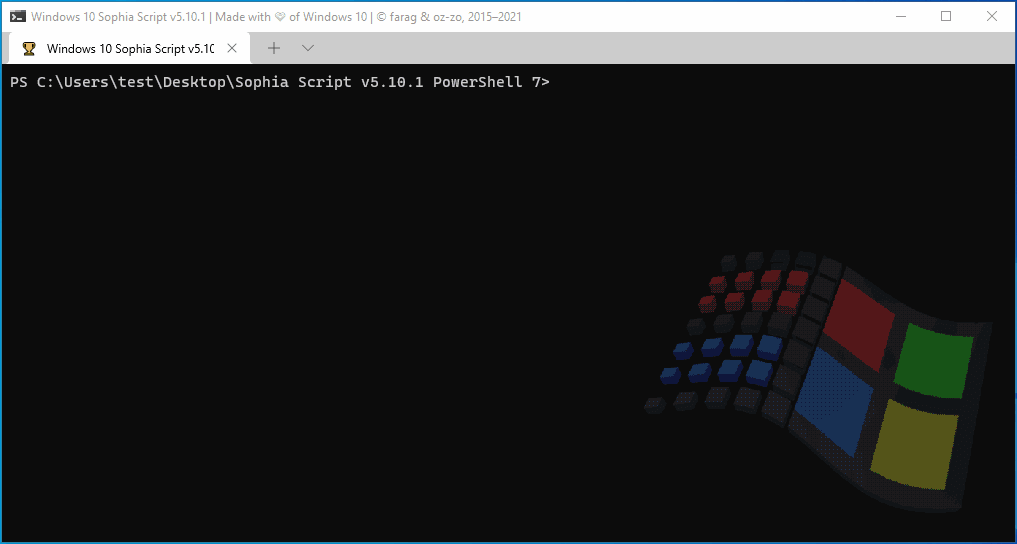22 KiB
Sophia Script для Windows

• Пожертвування • Системні вимоги • Скріншоти • Відео • Ключові особливості • Як користуватися • Як перекласти • SophiApp • Список змін
Про Sophia Script
Note: Sophia Script для Windows - найбільший модуль PowerShell на
GitHubдля тонкого налаштування і автоматизації рутинних завдань вWindows 10іWindows 11. Він пропонує сучасні UI/UX, більше 130 різних функцій і показує, як можна налаштувати Windows, не ламаючи функціонал.
Перед запуском
Note: У зв'язку з тим, що скрипт містить більше 150 функцій з різними аргументами, необхідно уважно прочитати весь Sophia.ps1 і закоментувати/розкоментувати ті функції, які Ви бажаєте/не бажаєте, щоб виконувалися (без необхідності редагування коду), або скористатися Wrapper. Кожна зміна у файлі налаштувань має відповідну функцію для відновлення налаштувань за замовчуванням. Запускати скрипт найкраще на свіжій установці, оскільки запуск на неправильно налаштованій системі може призвести до виникнення помилок.
Пожертвування
 |
|---|
| USDT (TRC20) |
TQtMjdocUWbKAeg1kLtB4ApjAVHt1v8Rtf |
Системні вимоги
| Версія | Маркетингова назва | Збіркa | Архітектура | Видання |
|---|---|---|---|---|
| Windows 11 Insider Preview 23H2 | 2023 Update | 22509+ | Home/Pro/Enterprise | |
| Windows 11 22H2 | 2022 Update | 22621.963+ | Home/Pro/Enterprise | |
| Windows 11 21H2 | 22000.1335+ | Home/Pro/Enterprise | ||
| Windows 10 22H2 | 2022 Update | 19045.2364+ | x64 | Home/Pro/Enterprise |
| Windows 10 21H2 | October 2021 Update | 19044.2364+ | x64 | Home/Pro/Enterprise |
| Windows 10 21H2 Enterprise LTSC 2021 | October 2021 Update | 19044.2364+ | x64 | Enterprise |
| Windows 10 1809 Enterprise LTSC 2019 | October 2018 Update | 17763.3770+ | x64 | Enterprise |
Увага
- Запуск додатку можливий лише якщо в системі присутній один користувач з правами адміністратора;
- 🔥🔥🔥
SophiAppможе не працювати на "самопальних" збірках Windows. Особливо, якщо збірка була створена так, що в ній спеціально було зламано Microsoft Defender і вимкнено телеметрію, вирізавши системні компоненти.
Ключові особливості
-
Налаштування конфіденційності і телеметрії;
-
Активація DNS-over-HTTPS для IPv4;
-
Вимкнення запланованих завдань з відстеження зі спливаючою формою, написаною на WPF;
-
Налаштування інтерфейсу і персоналізація;
-
"Правильне" видалення OneDrive;
-
Інтерактивні підказки;
-
TAB доповнення для функцій та їх аргументів (якщо використовується файл Functions.ps1);
-
Зміна шляху до змінної середовища %TEMP% на %SystemDrive%\Temp;
-
Зміна розташування користувацьких папок програмно (без переміщення користувацьких файлів) в інтерактивному меню за допомогою стрілок для вибору диска
- "Робочий стіл"
- "Документи"
- "Завантаження"
- "Музика"
- "Зображення"
- "Відео"
-
Встановлення безкоштовних (світлий та темний) курсорів "Windows 11 Cursors Concept v2" від Jepri Creations на льоту;
-
Видалення UWP-додатків, що відображають назви пакетів;
- Динамічна генерація списку встановлених UWP-додатків
-
Відновлення видалених за замовчуванням UWP-додатків для поточного користувача з відображенням локалізованих назв пакетів;
-
TAB автодоповнення для функції та її аргументів шляхом введення перших літер;
-
Вимкнення функцій Windows для відображення дружніх назв пакетів у спливаючій формі, написаній на WPF;
-
Видалення можливостей Windows відображати дружні назви пакетів у спливаючій формі, написаній на WPF;
-
Завантаження та встановлення HEVC Video Extensions від виробника пристрою для відкриття форматів .heic та .heif;
-
Реєстрація програми, розрахунок хешу та встановлення за замовчуванням для певного розширення без спливаючого вікна "Як ви хочете відкрити це" за допомогою спеціальної функції;
-
Встановлення будь-якого підтримуваного дистрибутива Linux для WSL з відображенням дружніх назв дистрибутивів у спливаючій формі, написаній на WPF;
-
Створення запланованих завдань
Очищення WindowsтаПовідомлення про очищення Windowsдля очищення Windows від невикористовуваних файлів та оновлень;- Буде відображено сповіщення про інтерактивний тост, де ви можете вибрати сплячий режим, запустити завдання очищення або відхилити
-
Створення завдання в Планувальнику завдань для очищення
%SystemRoot%\SoftwareDistribution\Download%TEMP%
-
Закріплення ярликів в Пуск через чистий PowerShell
- Три ярлики попередньо налаштовані для закріплення: Панель керування, Пристрої та принтери "старого зразка" та Windows PowerShell
-
Відкріплення всіх плиток меню "Пуск";
-
Ввімкнення Контрольованого доступу до папок та додавання захищених папок за допомогою діалогового меню;
-
Додавання папки виключення з перевірки антивірусом Microsoft Defender за допомогою діалогового меню;
-
Додавання файлу виключення з перевірки антивірусом Microsoft Defender за допомогою діалогового меню;
-
Оновлення значків робочого столу, змінних середовища і панелі завдань без перезапуску Провідника;
-
Налаштування безпеки Windows;
-
Ще багато "глибоких" налаштувань Файлового Провідника та контекстного меню.
Скріншоти
Автодоповнення TAB. Детальніше тут
Програмна зміна розташування папок користувача за допомогою інтерактивного меню
Локалізовані назви UWP-пакетів
Локалізовані назви функцій Windows
Завантажте та встановіть будь-який підтримуваний дистрибутив Linux в автоматичному режимі
Інтерактивні тости для запланованих завдань
@BenchTweakGaming Sophia Script Wrapper
Відео
Як користуватися
-
Виберіть відповідну версію скрипта для Вашої
Windows; -
Завантажте актуальну версію;
-
Розпакуйте архів;
-
Відкрийте папку розпакованого архіву;
-
Перегляньте файл
Sophia.ps1для налаштування функцій, які потрібно запустити;- Помістіть символ "#" перед функцією, якщо ви не бажаєте, щоб вона виконувалась.
- Приберіть символ "#" перед функцією, якщо ви бажаєте, щоб вона виконувалась.
-
В
Windows 10натиснітьФайлу Провіднику, наведіть курсор наЗапустити Windows PowerShell, і виберітьЗапустити Windows PowerShell від імені адміністратора(як це зробити зі скріншотами) -
В
Windows 11натисніть правою кнопкою миші на Windows іконку і виберітьТермінал (Адміністратор). Потім змініть поточне розташуванняSet-Location -Path "Path\To\Sophia\Folder" -
Встановіть політику виконання, щоб запускати сценарії тільки в поточному сеансі PowerShell
Set-ExecutionPolicy -ExecutionPolicy Bypass -Scope Process -Force -
Введіть
.\Sophia.ps1Enter щоб запустити налаштований файл.
Як використовувати Wrapper
- Завантажте та розпакуйте архів;
- Запустіть
SophiaScriptWrapper.exeта імпортуйте Sophia.ps1;- Wrapper має рендеринг інтерфейсу в реальному часі
- Налаштуйте кожну функцію;
- Відкрийте вкладку
Console Outputі натиснітьRun PowerShell.
Як запустити певну функцію(ї)
Для запуску певної функції(й) dot source необхідно запустити файл Functions.ps1:
# З крапкою на початку
. .\Functions.ps1
- Тепер можна зробити так (лапки обов'язкові)
Sophia -Functions<kbd>TAB</kbd>
Sophia -Functions temp<kbd>TAB</kbd>
Sophia -Functions unin<kbd>TAB</kbd>
Sophia -Functions uwp<kbd>TAB</kbd>
Sophia -Functions "DiagTrackService -Disable", "DiagnosticDataLevel -Minimal", UninstallUWPApps
UninstallUWPApps, "PinToStart -UnpinAll"
Або використовуйте формат старого зразка без автозаповнення функцій TAB (лапки обов'язкові)
.\Sophia.ps1 -Functions CreateRestorePoint, "ScheduledTasks -Disable", "WindowsCapabilities -Uninstall"
Як завантажити Sophia Script через PowerShell
- Завантажте актуальний архів Sophia Script, викликавши (
також не від імені адміністратора) в PowerShell
irm script.sophi.app -useb | iex
- Команда завантажить і розпакує останній архів Sophia Script (
без запуску) відповідно до того, під якою версією Windows і PowerShell він запускається. Якщо запустити її, наприклад, в Windows 11 через PowerShell 5.1, вона завантажить Sophia Script дляWindows 11 PowerShell 5.1.
Як перекласти
- Дізнайтеся мову інтерфейсу Вашої ОС, викликавши
$PSUICultureв PowerShell; - Створіть папку з назвою Вашої мови інтерфейсу;
- Помістіть ваш локалізований файл Sophia.psd1 в цю папку.
Медіа

- Телеграм-група для обговорення
- Telegram канал
- Ru-Board
- rutracker
- My Digital Life
- 4sysops
- gHacks Technology News
- Neowin: Tech News, Reviews & Betas
- Comss.ru
- Habr
- Deskmodder.d
- PCsoleil Informatique
- Reddit (архівовано)
- Написати в особисті
SophiApp Community Edition (C# + WPF)
SophiApp в активній розробці 🚀